Definizione degli indicatori KPI
Nella sezione Utilizzo degli indicatori KPI vengono descritti gli indicatori KPI.
Per visualizzare la schermata Indicatori KPI, procedere come segue.
-
Fare clic sull'icona Intelligence,
 .
. -
Fare clic sulla scheda Indicatore KPI,
 .
.Figura 12-17 Schermata Indicatori KPI
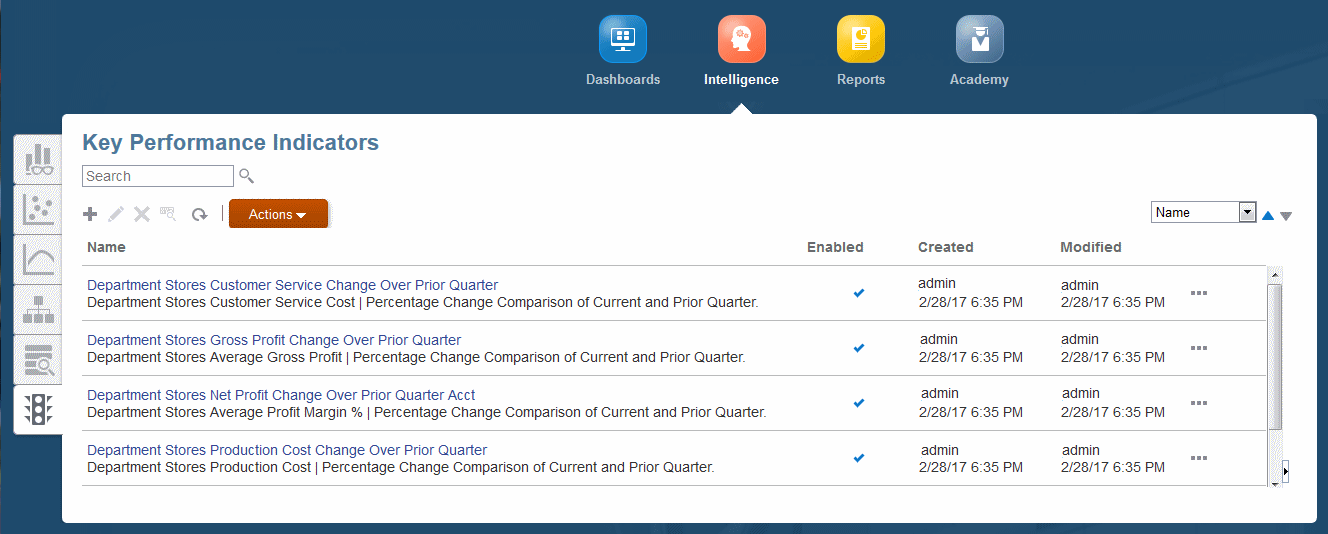
La schermata Indicatori KPI contiene i seguenti controlli: Crea, Modifica, Elimina, Ispeziona e Aggiorna. Il nome di ciascun controllo viene visualizzato quando vi si posa il mouse. È inoltre possibile utilizzare il controllo Cerca per il testo immesso e il controllo Ordina per le colonne selezionate. Per la descrizione dei controlli, fare riferimento alla sezione Controlli comuni delle funzionalità.
Il menu Azioni offre le due opzioni riportate di seguito.
-
Copia: salva il grafico selezionato con un nome diverso.
-
Esegui diagnostica: visualizza le query sottostanti e altre informazioni, da visualizzare e salvare come file.
Nota:
La funzionalità di controllo e le opzioni del menu Azioni sono disponibili anche tramite il pulsante Azioni, ![]() .
.
Per creare un indicatore KPI, procedere come segue.
-
Nella pagina Home di Profitability and Cost Management fare clic su
 , quindi su
, quindi su  .
. -
Nella schermata Indicatori KPI, Figura 12-17, fare clic su Crea.
Figura 12-18 Crea indicatore KPI
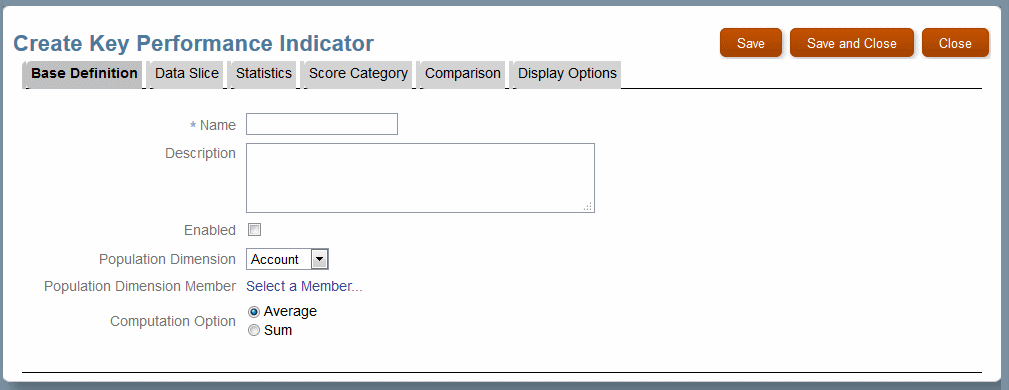
-
Nella scheda Definizione di base, procedere come segue.
-
Immettere un valore in Nome per l'indicatore KPI.
È utile immettere un nome descrittivo, come etichetta che identifica l'indicatore KPI.
-
Facoltativo: inserire una descrizione.
-
Selezionare in Dimensione popolazione l'elemento che si desidera misurare.
L'opzione selezionata in Dimensione popolazione determina l'indicatore KPI che verrà utilizzato per la classifica.
-
Selezionare in Membro dimensione popolazione un membro da misurare.
È possibile selezionare un membro singolo, ad esempio un prodotto o un cliente, oppure un gruppo, ad esempio un tipo di negozio al dettaglio.
-
Per Opzione di calcolo selezionare Media o Somma.
In questo modo viene definita la presentazione finale della misura selezionata se viene utilizzata una funzione più periodi nella scheda Confronto (in modo che vengano restituiti più valori).
-
-
Facoltativo: fare clic sulla scheda Sezione dati per definire ulteriormente il datapoint da utilizzare per l'indicatore KPI.
È possibile eseguire il drilling verso il basso e selezionare un membro da una o tutte le dimensioni visualizzate. Si supponga ad esempio di selezionare Periodo, Q1, Febbraio. Qualsiasi altro elemento che verrà applicato si baserà sui dati di febbraio relativi al valore selezionato per Membro dimensione popolazione.
Ad esempio, la figura seguente mostra che sono state effettuate selezioni per le prime tre dimensioni e che non sono state selezionate altre dimensioni.
Figura 12-19 Scheda Sezione dati con tre dimensioni selezionate
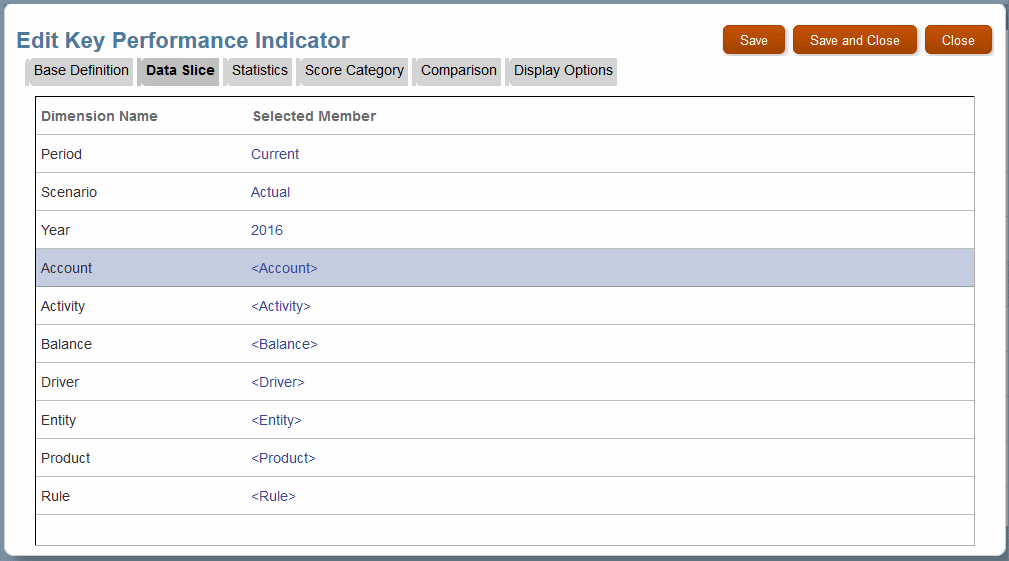
Nota:
In questo esempio, Periodo è stato impostato su Corrente utilizzando l'opzione Funzione membro nella schermata Selettore membri. Per ulteriori informazioni sulle funzioni membro, fare riferimento alla sezione Utilizzo delle funzioni membro.
-
Facoltativo: fare clic su Statistiche per definire ulteriormente l'analisi del membro dimensione popolazione.
È possibile scegliere tra Classifica, Media, Mediana, Quartile o Nessuno per esaminare i valori divisi in base alla statistica corrispondente. Il valore statistico per il membro popolazione viene visualizzato nella casella dell'indicatore KPI.
-
Facoltativo: fare clic su Categoria punteggio per assegnare etichette a intervalli di valori applicabili al membro popolazione.
Fare clic su Aggiungi per aggiungere valori per la categoria nei campi Nome categoria punteggio e Valore iniziale e un valore più alto in Valore finale. Ad esempio, la seguente figura mostra i possibili livelli di profitto per i clienti. Se il cliente selezionato ha registrato una perdita, nella casella dell'indicatore KPI viene riportato "Da migliorare".
Figura 12-20 Esempio di definizioni delle categorie di indicatori KPI
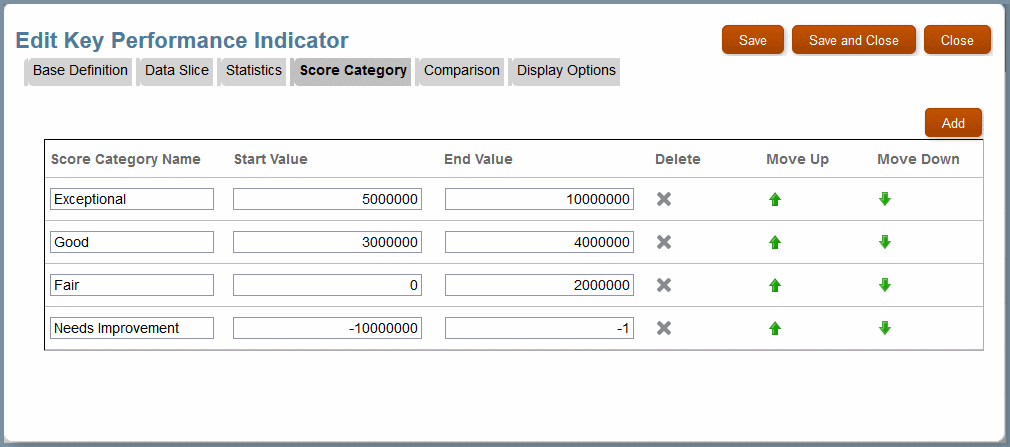
-
Facoltativo: fare clic su Confronto per definire un confronto del valore KPI corrente con uno di un altro periodo di tempo o anno. È possibile scegliere Confronto valore o Confronto percentuale.
Se si seleziona una delle opzioni di confronto, si aprono i controlli per Dimensione confronto e Membro confronto.
-
Per Dimensione confronto, selezionare Periodo o Anno.
-
Per Membro confronto, selezionare un trimestre (e il mese, se si preferisce) o un anno, in base alla selezione effettuata per Dimensione confronto.
Nota:
In alternativa, è possibile selezionare Funzione membro per scegliere un periodo o anno in relazione a quello corrente (Utilizzo delle funzioni membro).
-
-
Facoltativo: fare clic su Opzioni di visualizzazione per utilizzare alias per i nomi delle dimensioni e per includere un simbolo o un'etichetta prima o dopo il valore visualizzato nella casella dell'indicatore KPI.
Ad esempio, è possibile digitare $ nella casella Prefisso valore o € nella casella Suffisso valore, a seconda della valuta del valore, se in dollari o in euro.
-
Una volta completate le impostazioni, fare clic sulla scheda Definizione di base e quindi selezionare Abilitato.
-
Selezionare Salva e chiudi per visualizzare la schermata Indicatori KPI con il nuovo indicatore KPI.
-
Per visualizzare l'indicatore KPI, fare clic sul relativo nome nella schermata Indicatori KPI.